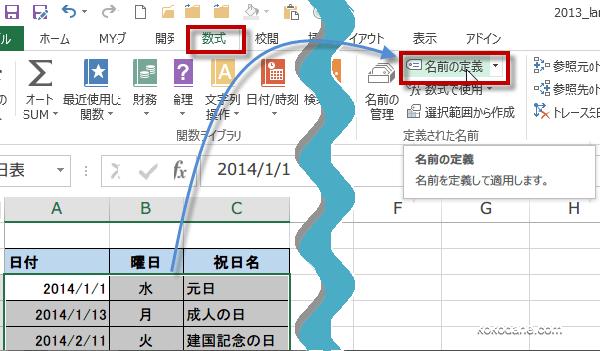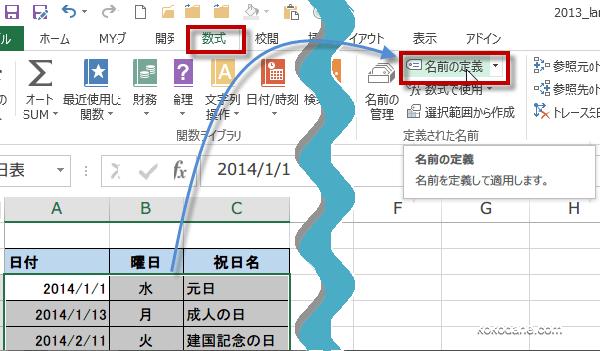Excel 月を変えると祝祭日が変わる便利なカレンダー
月を変えると祝祭日が変わる便利なカレンダー
便利なカレンダーをつくる 関数技64回(後半)
Excelでカレンダー、月が変わると祝日が変わる
今回作るカレンダーは、元カレンダーを作ると、あとは月を入力すれば、その月の祝日が表示されるものです。
休日がカレンダーどおりの方は、カレンダーや日程表に祝祭日も表示できるので、手間がかかりません。
DATE関数で日付を取得し、IF関数とCOUNTIF関数とVLOOKUP関数で祝祭日を表示します。
(サンプルファイルは、こちらから 2013関数技64回サンプルデータ)
先に祝日表を用意する
カレンダーの式を入力する前に祝日表を作っておきます。
サンプルは、2014~2017年までの祝日一覧表です。
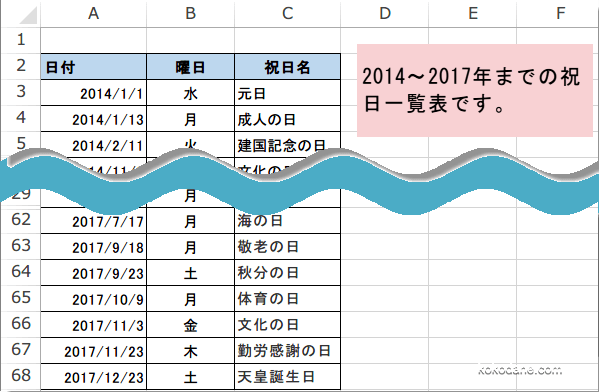
サンプルは、2014~2017年までの祝日一覧表です。
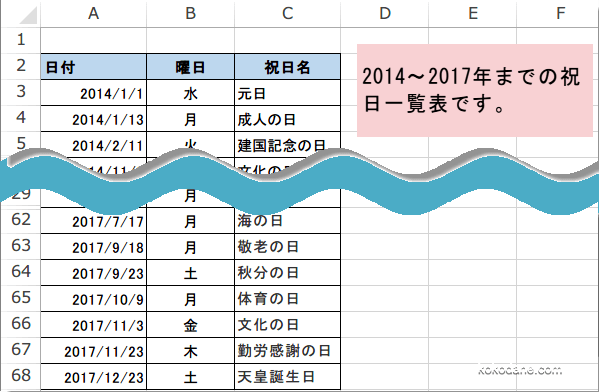
日付と曜日、祝日名の記載があります。
日付の隣の曜日を出すのは、簡単です。=A3と隣のセルのシリアル値を取得し、セルの書式設定で、ユーザー定義でaaaと記入してやるだけです。
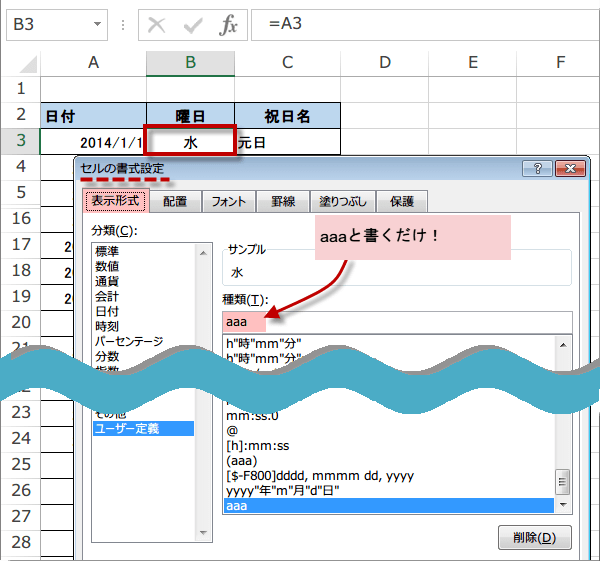
日付の隣の曜日を出すのは、簡単です。=A3と隣のセルのシリアル値を取得し、セルの書式設定で、ユーザー定義でaaaと記入してやるだけです。
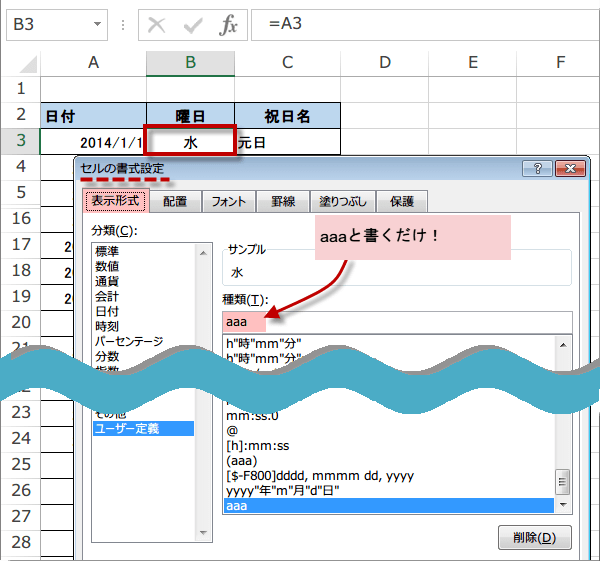
Excelの式が簡単になるように範囲に名前をつける
あとの式が簡単になるように範囲に名前をつけます。
日付の範囲を選択して、数式タブの名前の管理から、選択範囲から作成をクリックして、日付の範囲に日付と名前を付けました。
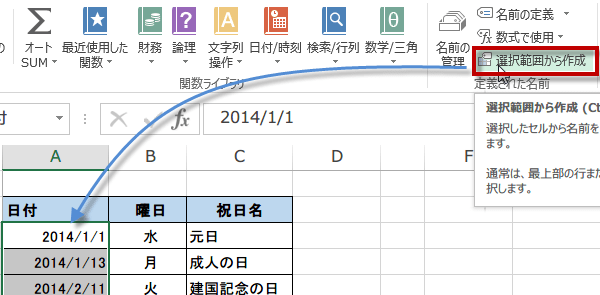
日付の範囲を選択して、数式タブの名前の管理から、選択範囲から作成をクリックして、日付の範囲に日付と名前を付けました。
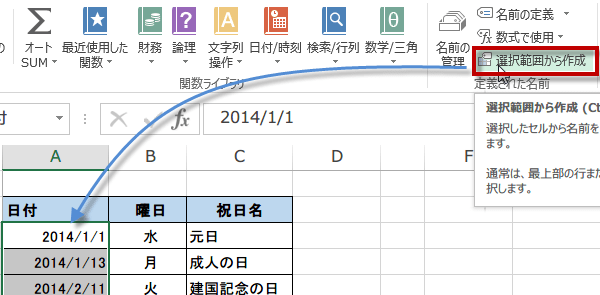
今度は、表全体を選択して、名前の定義から祝日表という名前をつけます。